나는 비전공자이고 SYNC 교육 과정을 준비하고 있다.
EASY ABAP을 공부하기 위해 트라이얼 서버를 설치했다.
1주일 정도 고생하다가 결국에는 설치를 했다.
SAP JOY 오픈채팅방에서 설치 방법을 공유해줄 수 있냐고 감사한 기회를 주셨고,
이렇게 블로그에 정리하게 되었다.
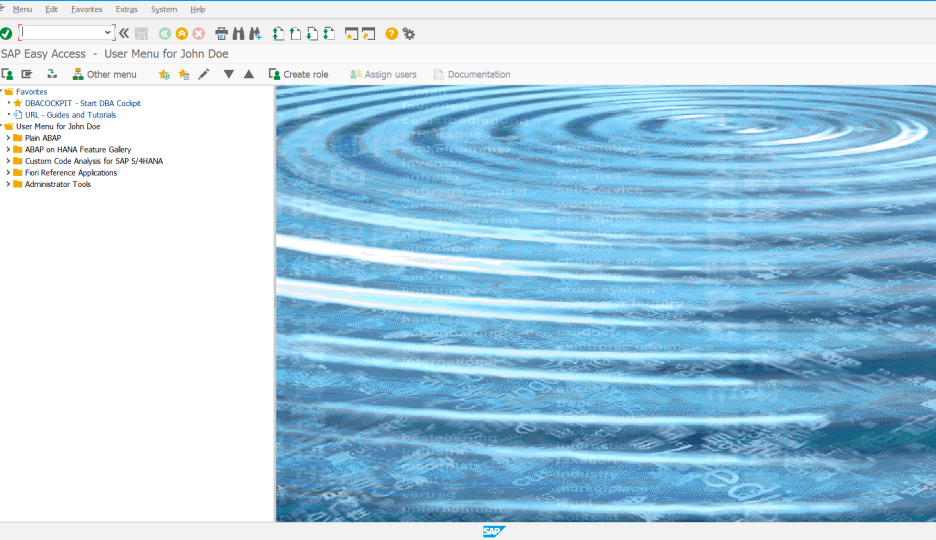
나와같은 비전공자에게, 취준생에게, 배우고자하는 열망이 가득한 사람에게 이 글이 도움이 되었으면 좋겠다.
또한 나의 부족한 IT 지식을 이해해주기를 바라며 옳지 못한 부분이 있다면 지적 부탁한다. :)
실습 환경 준비
실습 환경을 만드는 SAP 공식 매뉴얼이 있다.
https://www.sap.com/documents/2019/09/c86f9218-687d-0010-87a3-c30de2ffd8ff.html
처음에 이것을 보고 설치 시도를 하려 했지만 비전공자이기에 이해하는데 너무 어려웠다.
또한 영어 문서이다 보니 시간이 너무 오래 걸렸다.
그래서 구글링을 통해 해결했고 여기서는 더 쉽게 정리해 보려고 한다.
1. 컴퓨터 사양
나는 맥북으로 설치하려 했으나, 맥북 설치가 더 복잡해 보였고 그래서 윈도우 노트북으로 설치하였다.
SAP 매뉴얼에 보면은 사양이 나와있다.
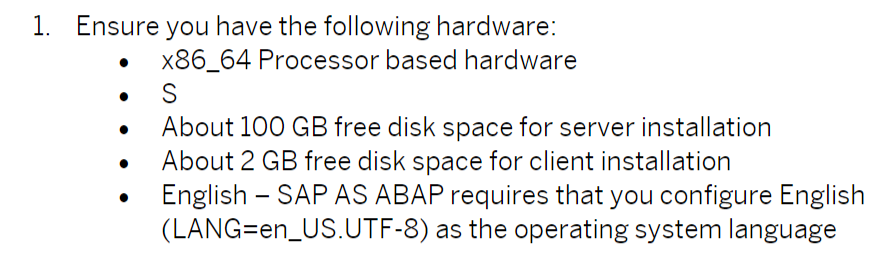
그냥 100기가 정도의 여유 공간만 있으면 되는 것 같다.
만약 100기가의 여유가 있는지 모른다면 설치 도중에 확인할 수 있다. 그리고 없다면 설치도중 막힌다.
모르겠으면 일단 설치해 보자.
인생은 도전이다.
2. 설치 파일
1) Virtual Box 설치
** VMware Workstation Player 15를 설치해 실습 환경을 구축하는 방법도 해봤지만 나는 실패했다.
리눅스용 컴퓨터가 없기에 virtual Box를 설치해서 가상의 리눅스 환경을 만든다.
링크에 들어가서 window hosts를 눌러 다운을 받아 주면 된다.
NEXT만 계속 눌러서 설치하면 된다.
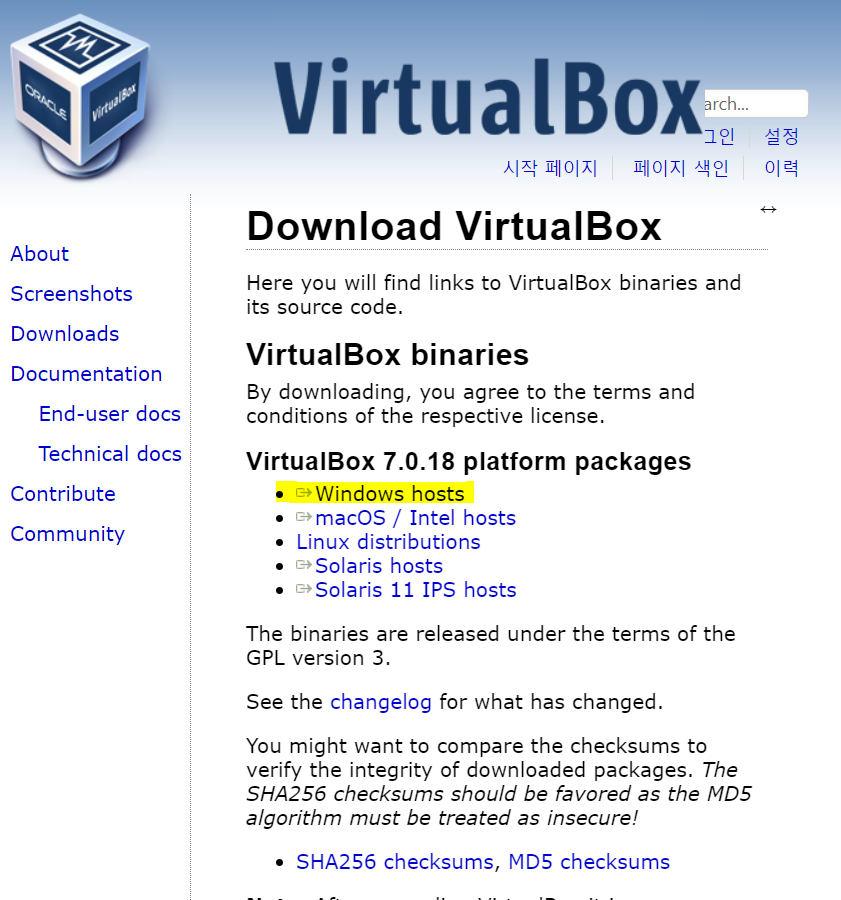
총 3개의 파일을 다운로드해야 한다.
openSUSE-Leap-15.3-3-DVD-x86_64-Build38.1-Media
openSUSE-Leap-15.3-3-DVD-x86_64-Build38.1-Media.iso
openSUSE-Leap-15.3-3-DVD-x86_64-Build38.1-Media.iso.sha256.asc
오픈수세는 리눅스 서버 중 한 종류라고 한다. 다양한 버전들이 있는데 여기서 많이 실패했었다. 처음에 최신 버전으로 다운밖에 안되었는데 에러가 발생했다. 정확하게 저 링크를 타고 이름, 날짜, 용량을 잘 확인해서 다운로드해야 한다.
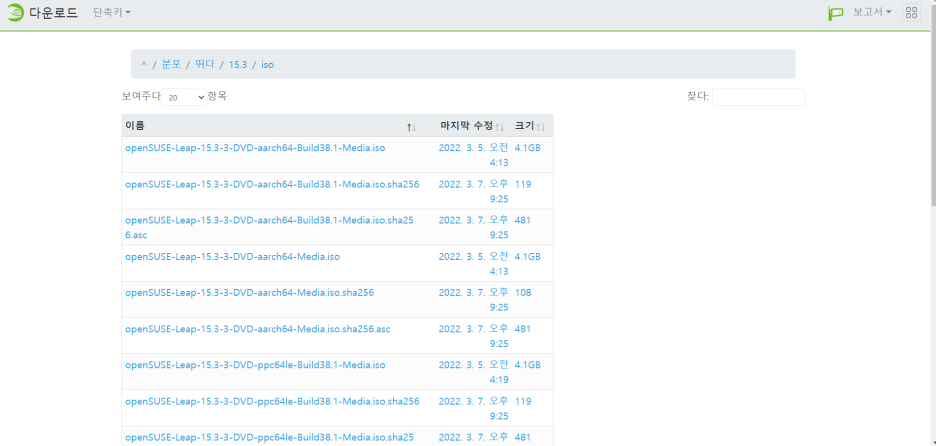
링크를 타고 들어가면 이렇게 나온다. 스크롤을 내리자.
나는 날짜만 보고 다운로드했다가 다른 버전을 다운 받아서 실패했었다. 꼭 이름도 잘 보자
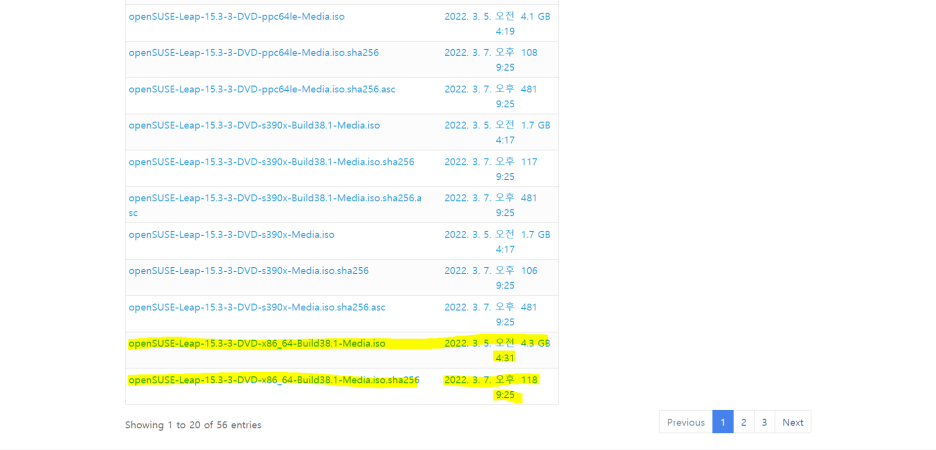
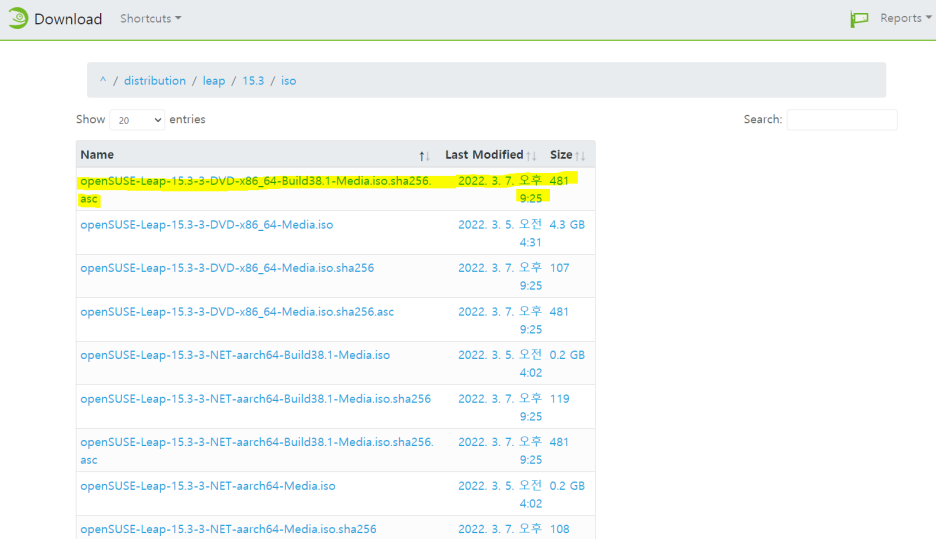
1) 1페이지 제일 아래 2가지를 다운
2) 우측 하단에 2 페이지 클릭
3) 2페이지 첫 번째 파일 다운
*24년 4월 말 기준으로는 위에 순서랑 동일하다.
하지만 순서가 다를 수도 있으니 꼭 사진과 이름, 날짜, 용량이 같은 지 확인하자
3) SAP GUI 설치
자 이 부분도 중요하다. 처음에 설치하느라 엄청 고생했다.
링크에 들어가서 Ctrl + F 후 'ABAP'를 검색하자
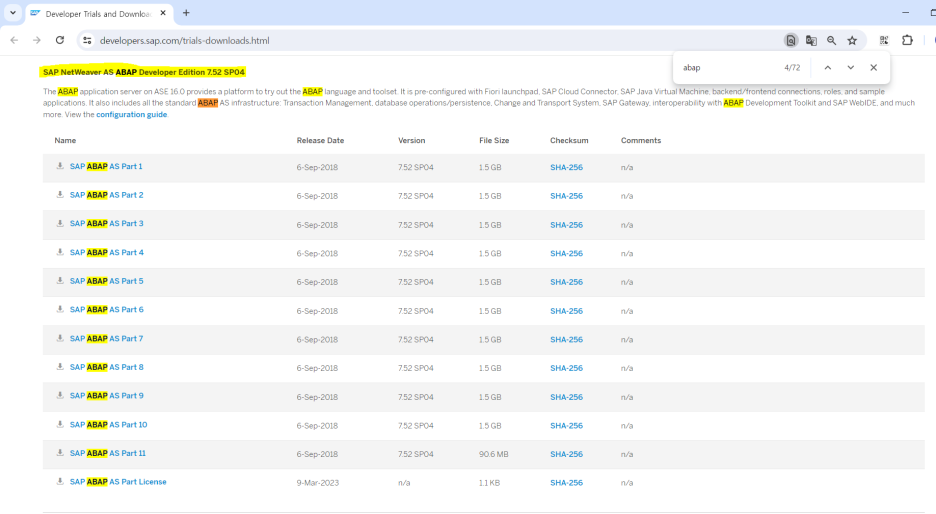
SAP NetWeaver AS ABAP Developer Edition 7.52 SP04가 있을 것이다.
1번부터 11번까지 그리고 License까지 다운을 받자.
여기서 처음 SAP를 접한 사람은 로그인하라는 난관에 부딪힌다.
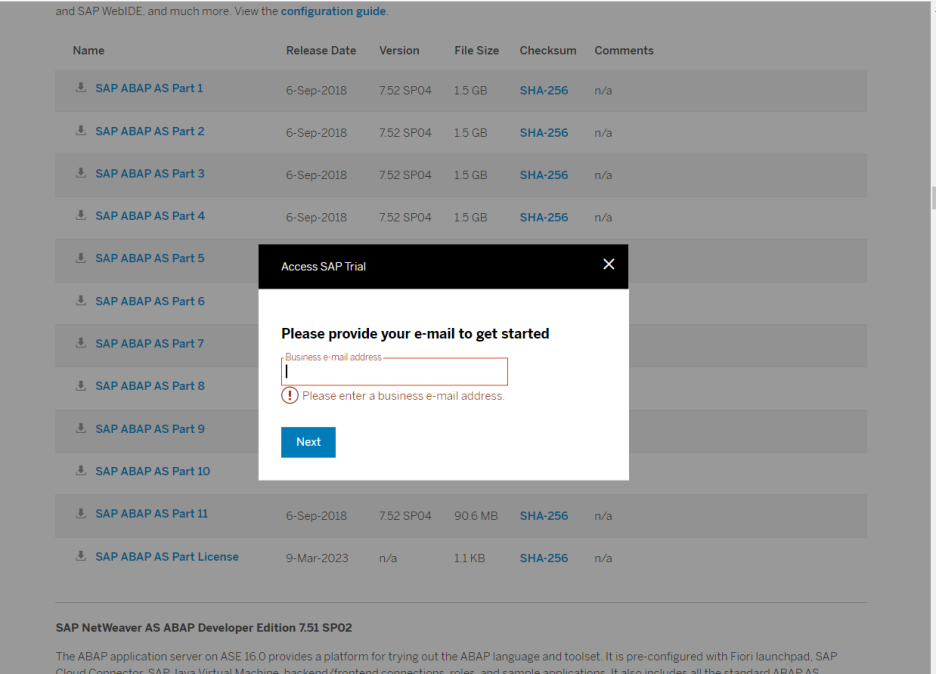
본인이 사용할 이메일 입력 후 NEXT.
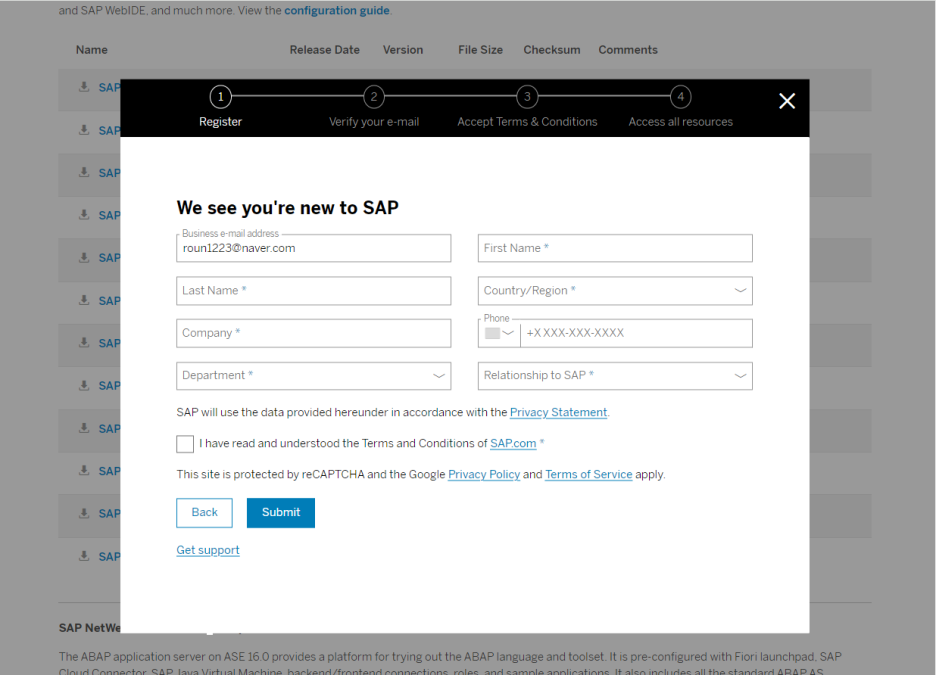
그러고 회원가입을 해야 한다.
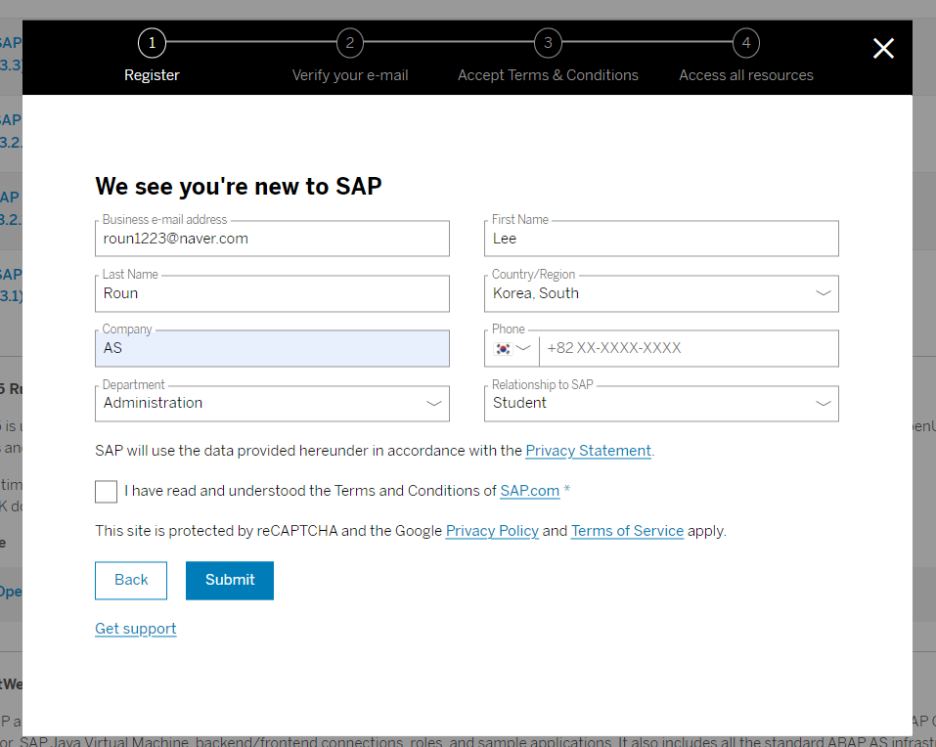
이메일과 이름, 국적과 전화번호를 입력해 주자.
나는 현재 취준생이기에 회사에는 아무 글자나 집어넣었고 나머지 부분도 암거나 집어넣었다.
(만약 이 과정이 문제가 있다면 말씀해 주세요. 수정하도록 하겠습니다.)
그러면 이메일이 올 것이고 회원 가입이 완료된다.
그 이후에 다시 링크를 타고 들어가 로그인 후 다운로드하면 된다.
다운 클릭
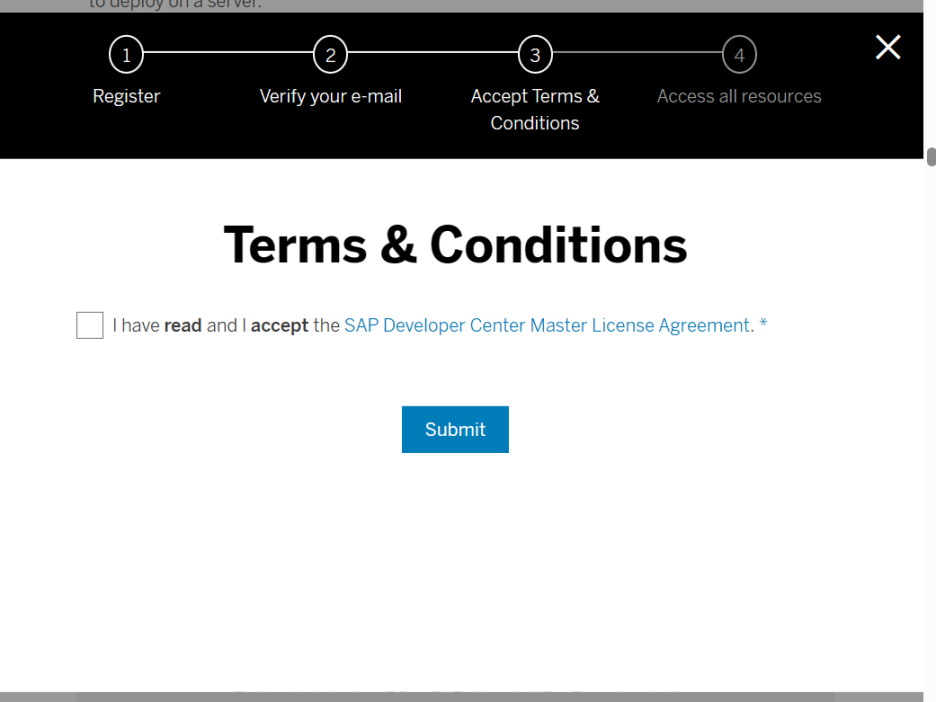
체크하고 Submit
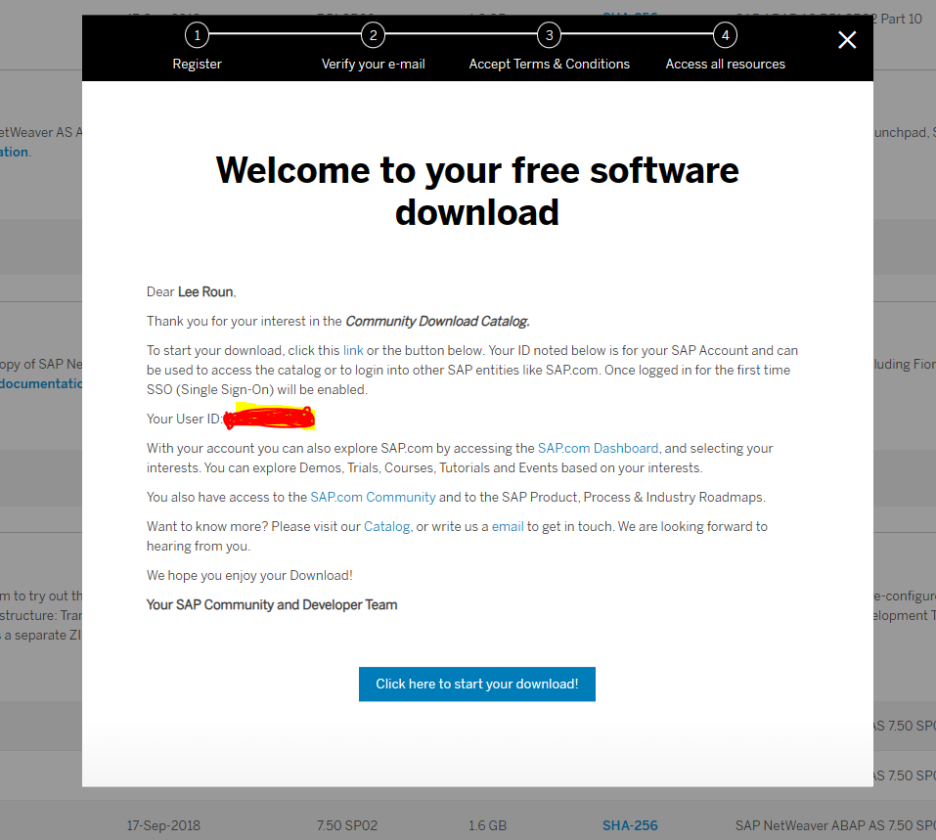
버튼 클릭해서 다운로드하면 된다.
그 후 새로고침 하며 반복
*크롬으로 실행 시 로그인 과정에서 페이지가 빈 화면으로만 뜨는 경우에는
웨일이나 Edge로 접속해서 해결하면 된다.
나 같은 경우 로그인 과정에서 빈 페이지가 떴고 Edge로 접속해 정상적으로 다운로드했다.
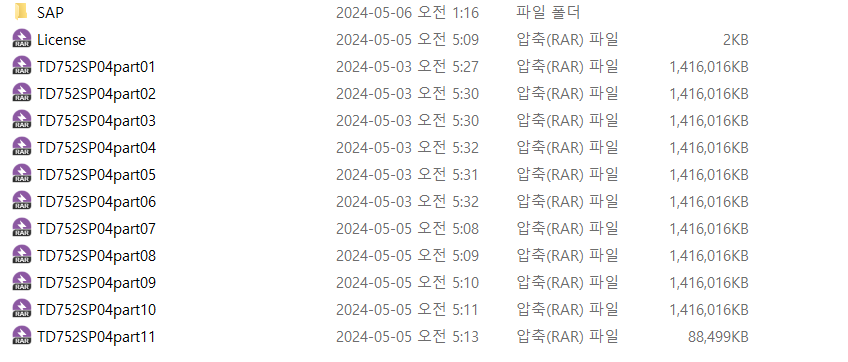
모두 정상적으로 다운이 완료되었다면 압축 풀기 하자
해당 파일들은 분할 압축된 파일이다. 그래서 part01만 압축 풀기를 하면 자동적으로 11번까지 풀어진다.
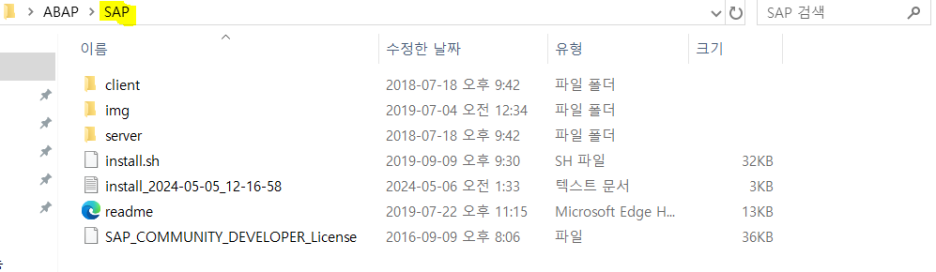
나중에 Virtual Box에서 공유 폴더로 사용하기 때문에 'SAP'라는 폴더를 만들고 압축 해제한 파일을 여기에 모두 넣자.

그리고 License 압축 파일도 풀어주자.
License 안에서 SYBASE_ASE_TestDrive.lic 파일을 복사해서 SAP 파일 안 server\TAR\x86_64에 붙여 넣자.
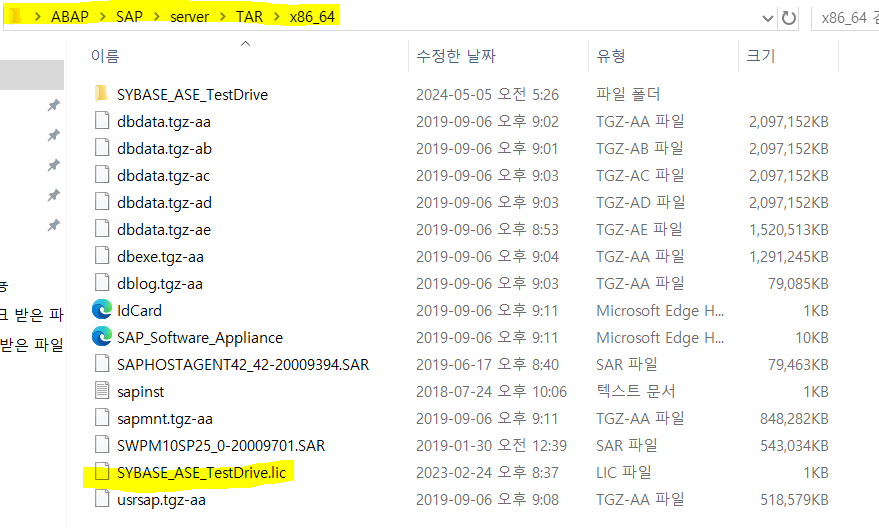
그러면 준비 끝!!!!!
실습 환경을 구축하기 위한 준비는 끝났고 본격적인 설치만 하면 된다.
내용이 많아 다음 게시글에서 설치 과정에 대해서 다루겠다.
다음 게시글 링크
'SAP > ABAP' 카테고리의 다른 글
| [SAP ABAP] SAP GUI ABAP Workbench Tools(아밥 워크벤치 주요 도구) (0) | 2024.07.22 |
|---|---|
| [SAP ABAP] SAP GUI의 화면 요소 (0) | 2024.07.17 |
| [SAP ABAP] WRITE 문의 출력 형태 (0) | 2024.07.17 |
| [EASY ABAP] 아밥 에디터(ABAP EDITOR) (0) | 2024.07.05 |
| 컴알못도 가능한 SAP ABAP 실습환경 만들기(2) (4) | 2024.05.12 |